5 legjobb képnagyító a fényképek felbontásának online és ingyenes növelésére
Online képfelskálázót keresel, amivel ingyenesen feljavíthatod az alacsony felbontású képeket?
Elég gyakori igény az elmosódott, sötét vagy túltelített fotók javítására. Ehhez azonban professzionális eszközökre van szükség. A jó hír az, hogy az interneten számos képjavító program közül választhatunk, amelyek segítségével könnyedén növelhetjük a képfelbontást. Felmerülhet a kérdés, hogy... hogyan lehet növelni a fényképek felbontását online ingyen és melyik képminőség-javítót érdemes használni.
Ez a bejegyzés 5 legjobb online képátméretező és -felskálázó eszközt ajánl, amelyekkel a minőség romlása nélkül felnagyíthatod a képeidet. Olvass tovább, és válaszd ki a kedvencedet, hogy ingyenesen készíthess nagyobb felbontású képeket online.
OLDAL TARTALMA:
1. rész: Mi a fotófelbontás?
Fényképfelbontás az egy fényképen található pixelek számát jelöli. Mindig a fénykép tisztaságának mérésére használják. Minél nagyobb a felbontás, annál több pixel van egy képen, tehát annál részletesebb és tisztább a megjelenés.
Ha a fotóid elmosódottnak és pixelesnek tűnnek, ne siess a törléssel. Próbáld meg javítani a felbontásukat professzionális eszközökkel! A következő részben bemutatjuk az 5 legjobb ingyenes online fotójavító programot, és megtanítjuk, hogyan használhatod őket a képek felbontásának egyszerű növelésére online!
2. rész. A legjobb módja a fotók felbontásának növelésére online, ingyenesen
Akár növelni szeretné fényképe felbontását, eltávolítani az elmosódást és zajt, hogy a minőség romlása nélkül nagyítsa ki, bízhat a könnyen használható Apeaksoft Free Image Upscaler.
• 100%-ban ingyenes, és nincsenek korlátai a funkciók és a feltöltött fájlméret tekintetében.
• Ez az online képminőség-növelő kompatibilis az összes népszerű webböngészővel, beleértve a Chrome-ot, a Safarit, az Edge-et, a Firefoxot, a Yahoo-t és másokat.
• Növelje a fotófelbontást vízjel nélkül.
• Töltse le a célzottan megnövelt fotókat bejelentkezés nélkül.

Ez az online fotójavító fejlett mesterséges intelligencia technológiával készült, hogy feljavítsa az alacsony felbontású képeit. A mélytanulási algoritmusoknak köszönhetően képes zajszűrni a képeket, sőt, visszaállítja régi fotóit HD minőségbe. Közvetlenül online, ingyenesen használhatja a képek felbontásának növelésére. Főleg JPG és PNG képek felbontásának növelésére használják. Most a következő útmutató segítségével online növelheti a fényképek felbontását.
Lépés 1. Nyissa meg a webböngészőt, és nyissa meg ezt Ingyenes képjavító webhely. Kattintson a Töltsd fel a képed gombra a fotó kiválasztásához és feltöltéséhez. JPG, JPEG, PNG és BMP formátumú képeket szerkeszthet.

Lépés 2. Amint a fotófeltöltés befejeződött, automatikusan elkezdi növelni a fénykép felbontását, csökkenteni a zajt, kijavítani az elmosódott helyet, és optimalizálni az Ön számára. Megtekintheti az eredeti és a kimeneti képet. A fénykép felbontásának online ingyenes növeléséhez válassza ki a 2x, 4x, 6x vagy 8x lehetőséget a listából Nagyobbítás igénye szerint. Megjeleníti az eredeti és a nagyított kép felbontását.
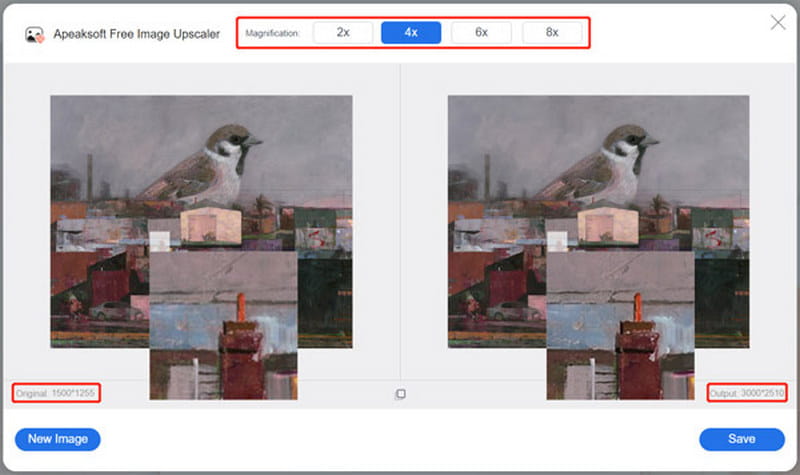
Lépés 3. Ha elégedett a továbbfejlesztett fényképpel, kattintson a gombra Megtakarítás gombot, hogy elmentse a számítógépére. Ez az ingyenes online képminőség-javító nem ad vízjelet a kinagyított vagy felnagyított fotóin. Ezenkívül nincs szükség fiókbejelentkezésre vagy regisztrációra.
3. rész: Online képfelbontás növelése Adobe segítségével
Adobe express egyike a speciális nappali faliórákban bővelkedő legjobb online képjavítók amely ingyenesen segíthet a fotók felbontásának növelésében. Van egy egyéni Ingyenes Image Resizer hogy módosítsa a képek méretét. Lehetővé teszi a JPG és PNG képek felbontásának növelését. Több mint 100,000 XNUMX sablont és eszközt kínál a használatra. Kényelmesen átméretezheti a fényképeket különböző platformokhoz, például Facebook, Instagram, Snapchat, Twitter, LinkedIn, Pinterest stb.
Lépés 1. Ha alacsony felbontású képeket szeretne nagy felbontásúvá tenni online, nyissa meg a böngészőjét, és látogasson el az Adobe Express hivatalos weboldalára. Kattintson a második... Szerkesztés egyetlen kattintással lapot, és jelölje ki a Kép átméretezése opciót a legördülő menüből.
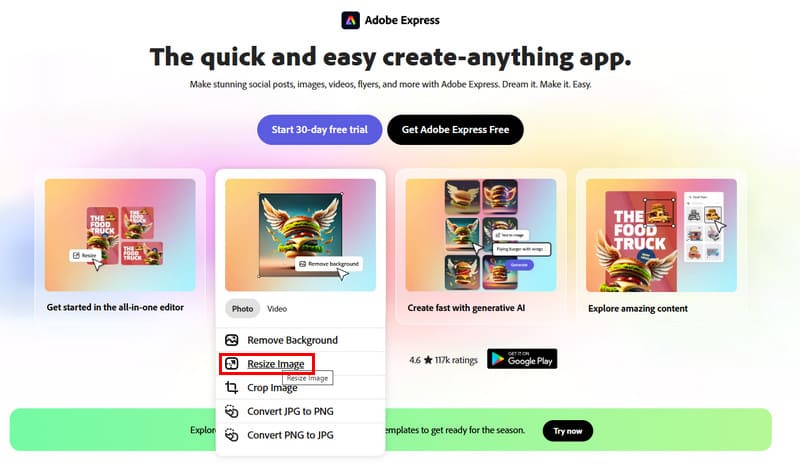
Lépés 2. Amikor belép az ingyenes képátméretezőbe, kattintson a Töltsd fel a képed gombot a fényképek böngészéséhez és feltöltéséhez.
Tipp: A fotó magassága és szélessége sem haladhatja meg a 8000 képpontot. Szükség lehet rá csökkentse a fénykép fájlméretét először is, ha túl nagy.
Lépés 3. A legördülő listából Képarány, kiválaszthatja a megfelelő fotófelbontást az Ön igényei szerint. A fénykép felbontásának növeléséhez kiválaszthatja a szokás opciót, majd adja meg az igényeinek megfelelő szélességet és magasságot. A kép felbontását 6000px X 6000px-re növelheti.
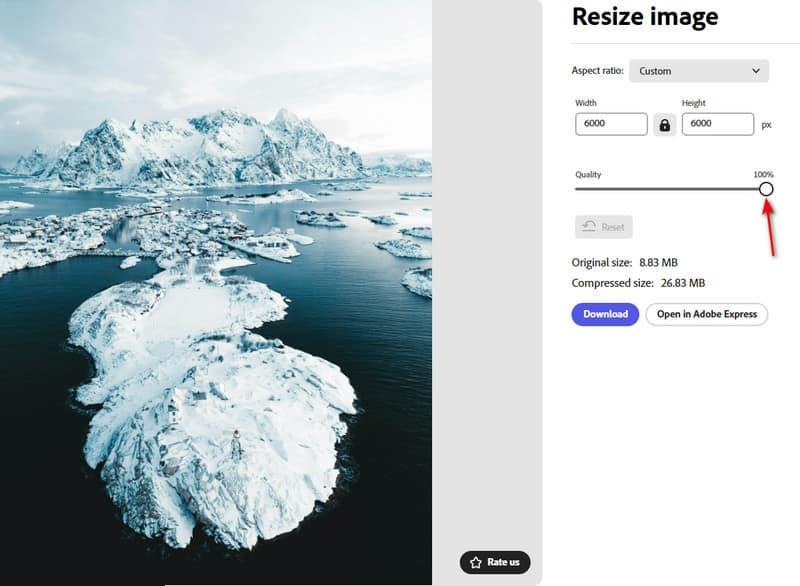
Lépés 4. A képfájl nagyítása és felbontásának növelése után kattintson a gombra Letöltés gombot továbblépni.
Tipp: A célfotó letöltéséhez be kell jelentkezned egy fiókba.
4. rész. Készítsen képet nagyobb felbontásban online a Fotor segítségével
Fotor Ingyenes online fotójavító egy teljes körű képszerkesztő, amely segíthet a fényképek felbontásának növelésében és minőségének egyszerű javításában. Lehetővé teszi a kép színeinek javítását, az elmosódás csökkentését, az élesség növelését, a homály eltávolítását és a fókusz kiemelését. Egy kattintással automatikusan javíthatja a fénykép minőségét. Az AI technológiával képes elemezni és nagy felbontású, gazdag HDR-fotóvá alakítani a képét.
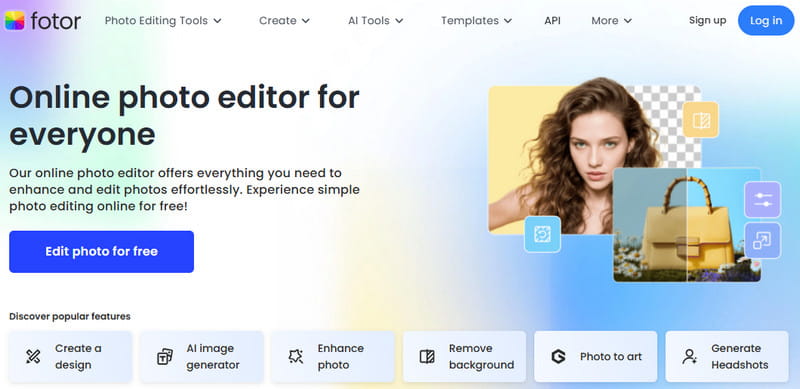
Lépés 1. Nyissa meg a Free Online Photo Enhancer oldalt a böngészőjében, és kattintson a Fotó szerkesztése ingyenesen gomb. A továbblépéshez be kell jelentkeznie a fiókjába. Ezután a képszerkesztő alkalmazáshoz irányítjuk. Kattintson a Kép feltöltése gombot a fénykép kiválasztásához és feltöltéséhez.
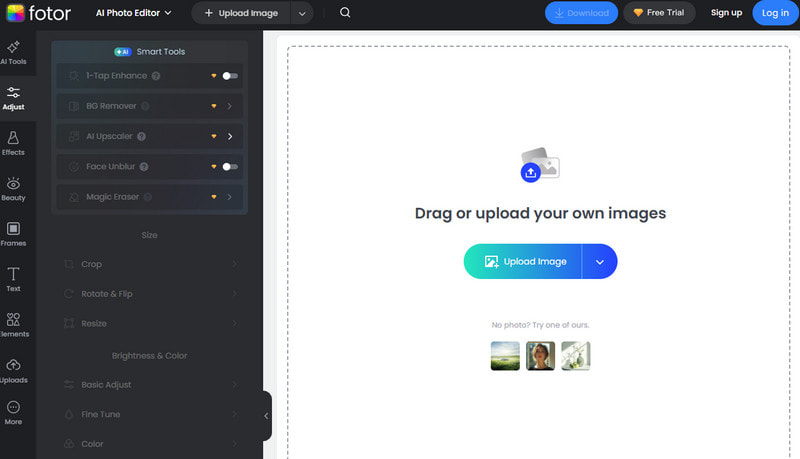
Lépés 2. Kattintson az Beállítani opciót a bal oldali panelen, és kattintson a Átméretezése fülre. Ezzel az ingyenes online képjavítóval saját maga is beállíthatja a felbontást, hogy javítsa a fénykép felbontását és minőségét. Ebben a lépésben ellenőrizheti és összehasonlíthatja az eredeti eredményt a képeken. Ha elégedett a megnövelt felbontással és a javított minőséggel, kattintson a gombra. Letöltés gombot továbblépni.
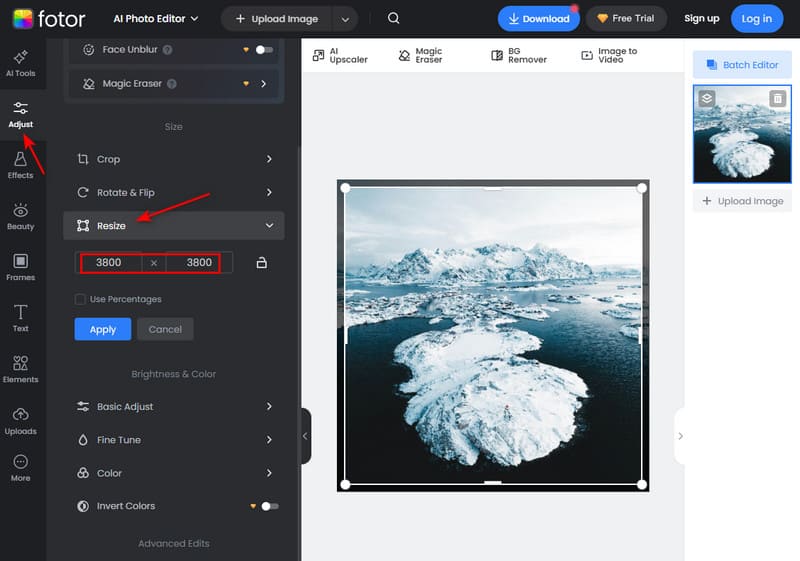
Lépés 3. Átnevezheti a képfájlt, kiválaszthatja a kimeneti formátumot és minőséget, majd mentheti a számítógépére.
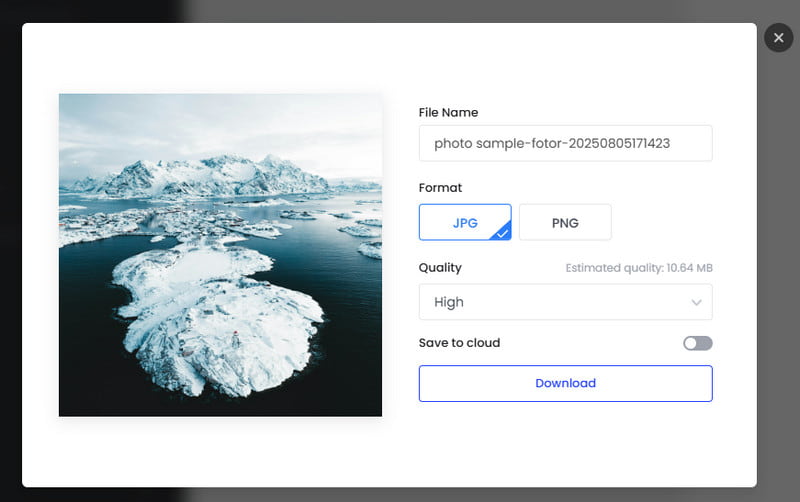
Az ingyenes online fotójavító használata közben sok hirdetést fog látni. Ami még rosszabb, a Fotor vízjelet ad a szerkesztett képfájlhoz. Amikor letölti a továbbfejlesztett fotót, a rendszer felkéri, hogy frissítsen a fizetős verzióra.
Összegzés
Hogyan készítsünk alacsony felbontású képeket nagy felbontásúvá online? A bejegyzés elolvasása után könnyedén szerezhet 4 nagyszerű ötletet képoptimalizálók nak nek növelje a fényképek felbontását online könnyen. Remélem, megtalálod a számodra legmegfelelőbbet, és könnyedén eléred a 4k felbontást!
Kapcsolódó cikkek
Nem lehet megnyitni a HEIC-képeket a Photoshopban Windows/Mac rendszeren? Olvassa el ezt a cikket, és ismerje meg az újonnan kifejlesztett iOS-képfájl szerkesztésének két egyszerű módját az Adobe Photoshopban.
A CopyTrans HEIC for Windows a legjobb szoftver a HEIC képek PC-n történő megtekintésére és küldésére? Kattintson ide, ha többet szeretne megtudni szolgáltatásairól, előnyeiről, hátrányairól és alternatíváiról.
Íme 5 legegyszerűbb módja annak, hogy a HEIC képeket JPG-fájlokká konvertálja Windows, Mac OS X, iOS vagy Android eszközökön minőségromlás nélkül.
Az AI szerkesztheti a fényképeket? Melyik a legjobb AI fotókombináló? Ez a bejegyzés áttekintést nyújt az 5 legjobb mesterséges intelligencia fotószerkesztő eszközről, amelyek azonnali ingatlanos fotószerkesztést kínálnak.

